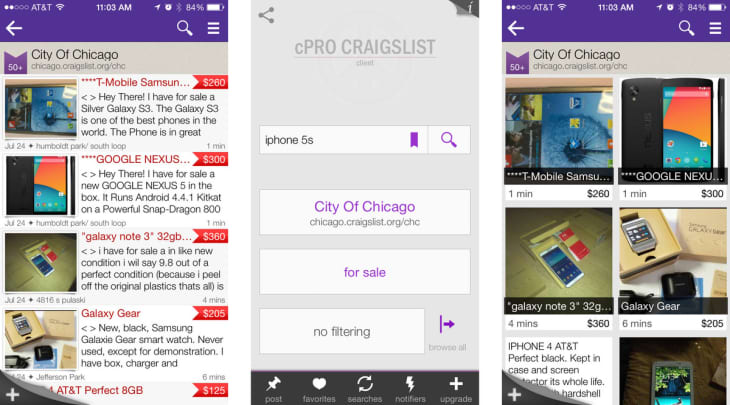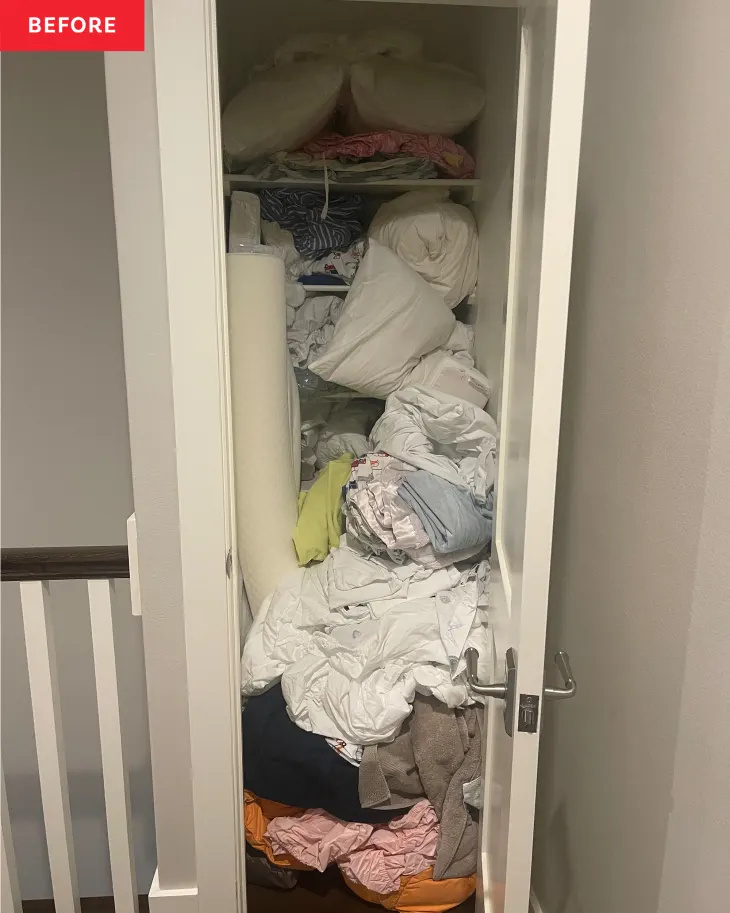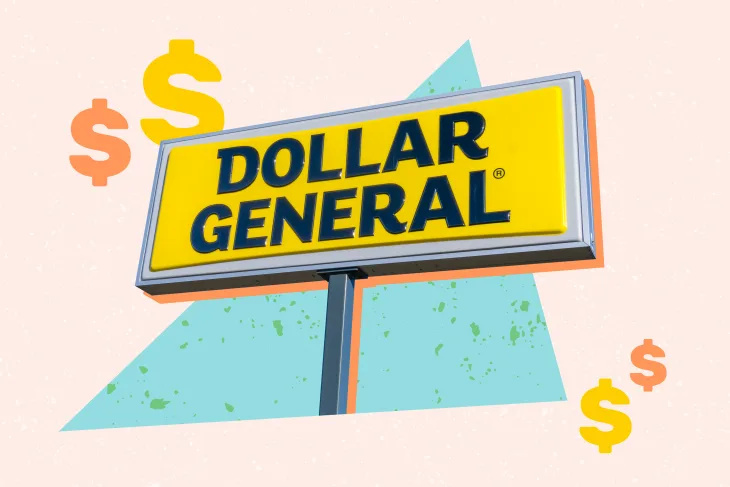Mivel rengeteg kérést kapunk olvasóinktól az itt bemutatott terek alaprajzaihoz, úgy gondoltuk, megosztunk egy egyszerű és fájdalommentes módszert saját alaprajzrajzok készítéséhez a Google SketchUp segítségével.
Csodálatos dolgokat tehet ezzel az ingyenes, letölthető és felhasználóbarát programmal. Hihetetlenül könnyű bármilyen 2D -s alakzatot megrajzolni, majd annak felületét 3D -re kinyomni. De annak érdekében, hogy madártávlatból létrehozzunk egy építészeti teret vagy egy alaprajzot, csak két dimenzióban fogunk dolgozni. Ha érdekli a 3D tanulása, akkor nézze meg az oktatóvideókat itt .
Először is. Le kell töltenie a SketchUp programot, hogy együtt játszhasson ezzel a bejegyzéssel. Tehát csináld meg itt .
Miután telepítette a programot, válassza ki a megnyitáskor Tervnézet - lábak és hüvelyk kiválasztani a használni kívánt rajzstílust.
Akkor feltétlenül menjen ide Nézet -> Szerszámpaletták -> Nagy szerszámkészlet hogy hozzáférjünk minden olyan eszközhöz, amelyet megvitatunk.
Javasoljuk, hogy az alaprajz rajzolásának folyamatát úgy kezdje el, hogy durván kézzel vázolja fel a helyiséget, majd megméri az összes fal hosszát. Győződjön meg arról, hogy hol vannak az ajtók és milyen szélesek. Így könnyen átmásolhatja adatait a programba. Ha egy egész lakást vagy más nagy teret mér, akkor nem fontos, hogy falvastagságokat és egyéb összetett részleteket is tartalmazzunk.
Íme a három eszköz, amellyel a Sketchup környékén navigálhat:
állandóan 111 -et látni
 Megment Tűzd ki
Megment Tűzd ki (Kép jóváírása: Apartment Therapy)
Kattintson erre az ikonra, majd húzza a kurzort a rajzterületen a 3D -s forgatáshoz. Ezt az eszközt nem fogjuk használni az oktatóanyagunkban, de tudnia kell, hogy ott van.
 Megment Tűzd ki
Megment Tűzd ki (Kép jóváírása: Apartment Therapy)
Kattintson erre az ikonra, majd húzza a kurzort, hogy a nézetet közelebb vagy távolabb vigye a rajztérhez.
 Megment Tűzd ki
Megment Tűzd ki (Kép jóváírása: Apartment Therapy)
Kattintson erre az ikonra, majd húzza a kurzort a képernyőn, hogy a rajzterület különböző területeire lépjen.
 Megment Tűzd ki
Megment Tűzd ki (Kép jóváírása: Apartment Therapy)
Negyedkör
Alaprajz készítéséhez használja a rajzterület jobb felső negyedét. Pásztázás, így kitölti a képernyőt. Ha visszagondol a középiskolai matematikára, emlékezni fog arra, hogy ez a terület a másodfokú síkban, ahol minden koordináta pozitív szám. Ha a rajz bal alsó sarkát ott kezdi, ahol a tengelyek metszik egymást (0,0), akkor nagyon könnyű lesz pontos vonalakat rajzolni.
 Megment Tűzd ki
Megment Tűzd ki (Kép jóváírása: Apartment Therapy)
333 mit jelent?
Kattintson a ceruza ikonra a vonal eszköz aktiválásához. Egy vonal rajzolásának megkezdéséhez kattintson bárhova (javasoljuk az eredetinél). Ezután mozgassa a kurzort az X vagy Y tengelyekkel párhuzamosan. Írja be a vonal kívánt hosszát a billentyűzetbe (azaz 10 ′ 4 3/16 ″), és nyomja meg az Enter billentyűt. A program létrehozza a kívánt hosszúságú sort, és a kurzor most az új végponton nyugszik. Ismételje meg ugyanezt a folyamatot egy másik sor létrehozásához, amely az első sor végpontjánál kezdődik.
Javasoljuk az alakzatok ilyen módon történő rajzolását, bár a SketchUp -ban sok más módszer is létezik ugyanezen cél elérésére.
 Megment Tűzd ki
Megment Tűzd ki (Kép jóváírása: Apartment Therapy)
Szeretünk ajtókat rajzolni a következő módon. Rajzolja le őket saját vonalakként végpontokkal, annak ellenére, hogy úgy tűnik, hogy a falakon belül vannak. Miután befejezte a rajzolást, visszaléphet, és törölheti az ajtónyílásokat, jelezve, hogy átjárás van ezeken a területeken. Kattintson a törlés eszközre, majd a törlendő szegmensre.
Például a hálószobám rajzán az ajtó a jobb felső falon van. Rajzoltam egy 2 '-es vonalat, majd egy 3' -as vonalat az ajtónyíláshoz, és befejeztem a falat a maradék 2'11 szegmenssel. Később visszamentem, és kitöröltem a 3 ′ -es részt, ahol az ajtó ül.
Tippek és trükkök
A program megmondja, ha elért egy másik sor végpontját. Ha összekapcsolt vonalakat próbál megrajzolni, győződjön meg róla, hogy csak ezekre a zöld végpontokra kattint, amikor a program rájuk pattan. Egy vonal középső pontját is megtalálhatja, ha az egérmutatót a hozzávetőleges hely fölé viszi, és várja, hogy kék pont jelenjen meg a képernyőn.
Ha hibát követ el az alak rajzolása közben, nem kell elölről kezdenie. Menj Szerkesztés -> Vonal visszavonása visszalépni egy lépést. Ezután egyszerűen kattintson arra a pontra, ahonnan újra szeretne rajzolni.
 Megment Tűzd ki
Megment Tűzd ki (Kép jóváírása: Apartment Therapy)
Használja a méretező eszközt a rajzolt vonalak hosszának feljegyzéséhez. Kattintson egy élre, vagy kattintson a vonal két végpontjára, majd húzza a kurzort kifelé. A méretvonal addig halad, amíg be nem áll a kívánt helyre. Kattintson a biztonsághoz.
 Megment Tűzd ki
Megment Tűzd ki (Kép jóváírása: Apartment Therapy)
Kattintson a szöveg eszközre, majd kattintson arra a helyre, ahová a szöveget szeretné elhelyezni. Megjelenik egy beviteli mező. Ezzel a módszerrel címkézheti az alaprajzon lévő szobákat.
Megment
Ha minden kész, menjen a Fájl -> Exportálás -> 2D grafika hogy elmentse a tervet rendes képfájlként, amelyet aztán használhat a Photoshopban, megnyithat bármilyen képnézegető szoftverben, vagy csatolhat egy e -mailt a Apartment Therapy -hoz.